你可以使用 Ragic 报表的标签生成器来将表单数据、条形码整理成标签并联印,例如:商品标签、设备管理贴纸、生产记录条形码…等等。
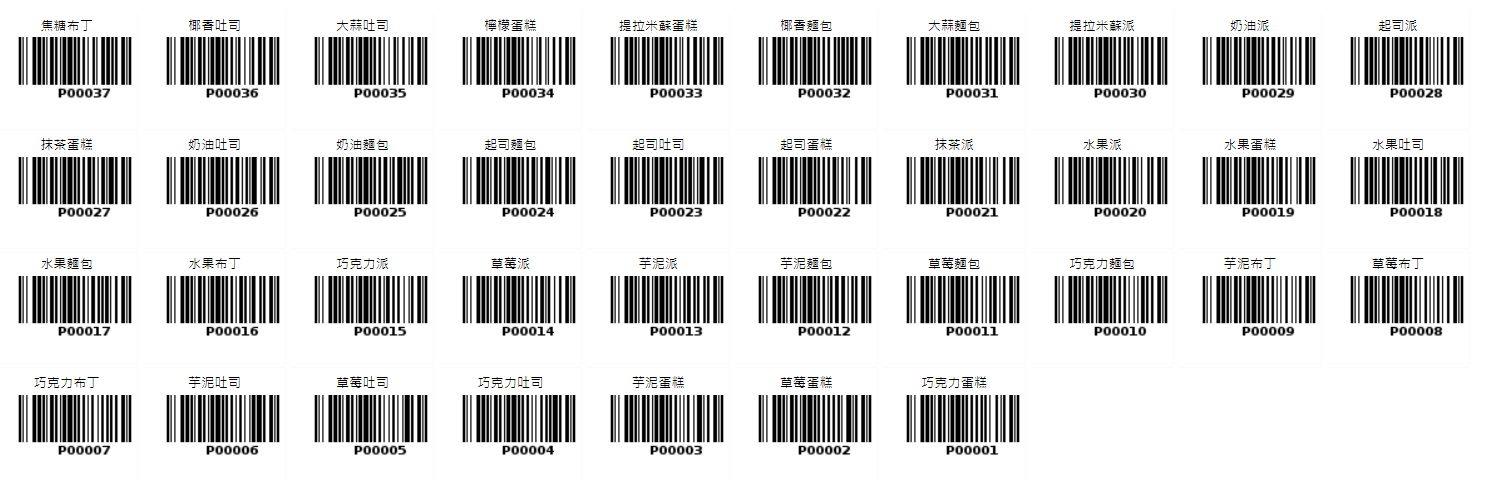
然而要注意的是,标签生成器的功能是“显示表单内已有的字段内容”,因此,如果需求是制作条形码标签时,表单中必须要有条形码字段才能够生成条形码标签,若没有条形码字段的话,标签生成器并不会自动生成条形码。
将表单创建标签生成器后,便会出现以下画面。
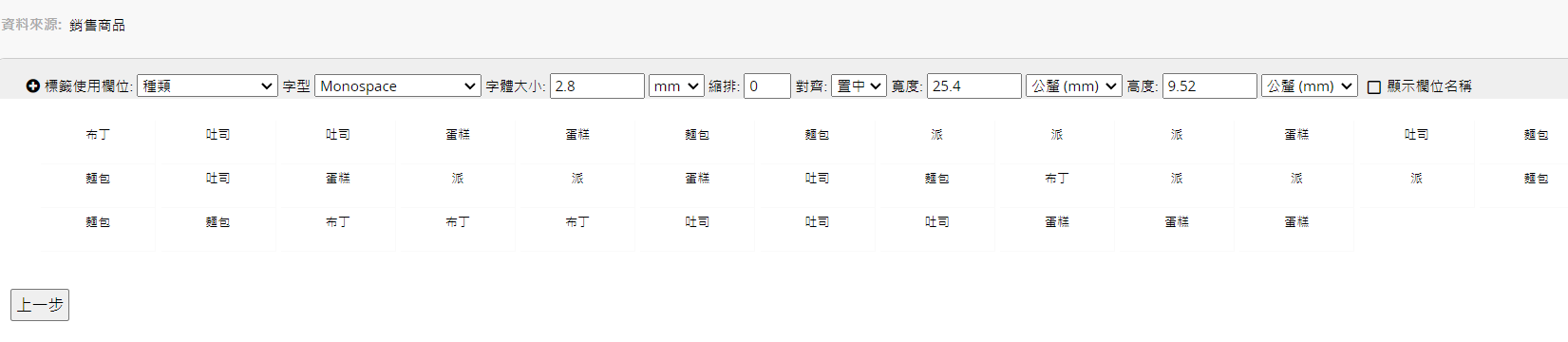
以下针对各设置依序说明:
首先,选择要呈现于标签上的表单字段,除了子表格字段以外都可以选择。
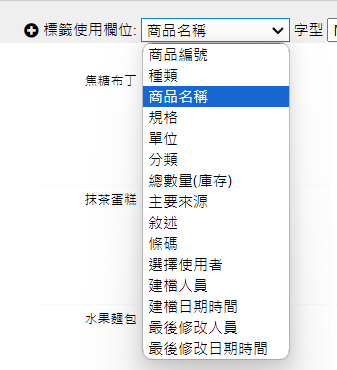
标签上的使用字段不限于一个,你可以点击旁边的“+”和“-”来新增和删除字段。另外标签上的字段是根据你选择的字段先后顺序来排序,例如:先选择“商品名称”,再选择“条形码”字段时,标签上便会先呈现“商品名称”,“条形码”则显示于下方。
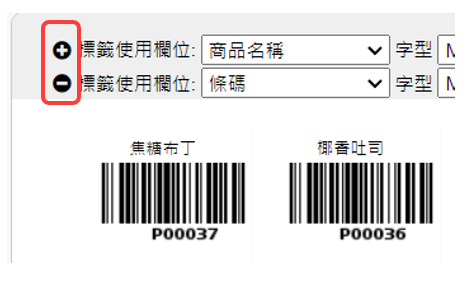
也可以勾选是否要显示字段名称在标签上。

在第一个标签使用字段的进阶设置中可以设置标签数量参照字段,可选择表单中的任一数值字段作为数量参照字段。例如:选择“总数量”字段,就会依据该字段的数值自动生成相同数量的标签。

可以设置标签上数据的格式,包括:“字体”、“字体大小”、“缩排”、“对齐方式”、“高度和宽度”以及“是否换行”。

若标签使用字段是选择条形码字段,则可以在进阶设置设置条形码的“高度和宽度”。

当发现标签上没有完整显示出来所有数据时,就需要增加标签版面的“高度”或“宽度”。
在报表设置的地方可以勾选“显示 A4 区域”来预览打印的范围。
若希望每一个标签调页打印时,则可以勾选“打印时一页一标签”。
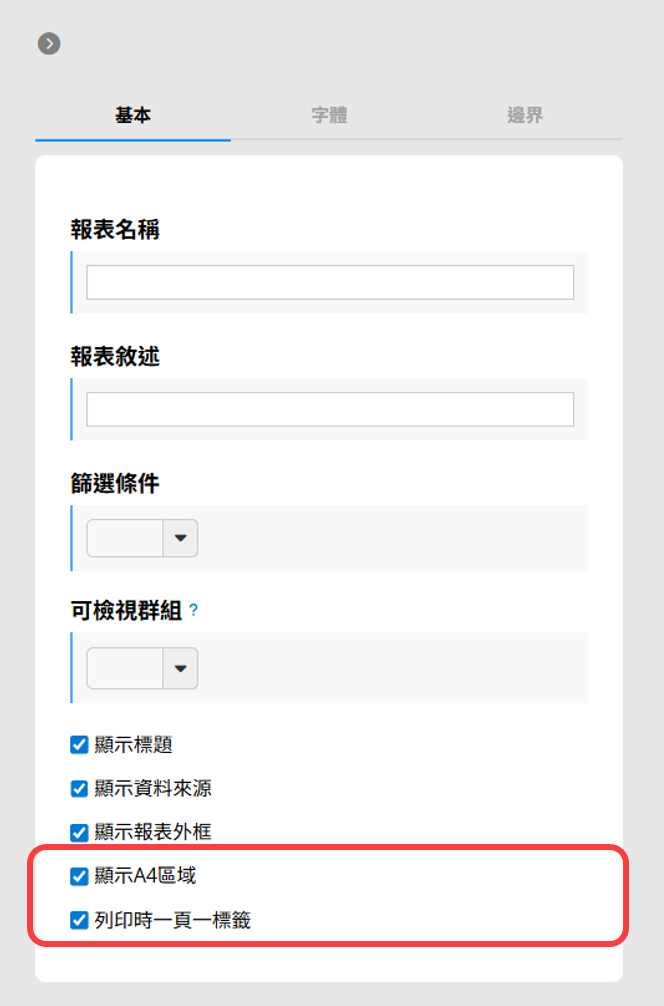
如果你时常需要使用此种报表,当汇整完成一个报表时,便可以保存报表来方便之后查看,另外也有下载为 PDF 或友好列印的功能。
你可以在报表筛选数据,以生成所需的报表内容。
透过内嵌报表工具,你可以将报表内嵌到你的站点或是传送链接给其他人。
报表设置可以调整报表的样式,包含:字体、字体大小、边框等,以及筛选条件及权限。
 感谢您的宝贵意见!
感谢您的宝贵意见!